Estructura de un documento
En la vista Cuadrícula puede editar la estructura del documento XML, JSON, YAML o DTD de manera gráfica. Por ejemplo, puede insertar, anexar o eliminar nodos, arrastrar nodos hasta otra posición y convertir un tipo de nodo en otro tipo de nodo.
Agregar nodos nuevos
Existen dos formas de agregar nodos nuevos a un documento:
•Los ayudantes de entrada Elementos del mismo nivel y Secundarios introducen nodos en el lugar seleccionado.
•Puede añadir un nodo nuevo que no esté definido en un esquema como elemento del mismo nivel, secundario o de nivel superior.
Ayudantes de entrada Elementos del mismo nivel y Elementos secundarios
Aquí se explica cómo funcionan los ayudantes de entrada Elementos del mismo nivel y Elementos secundarios con referencia a un documento XML asociado a un esquema (DTD o XML). Un documento JSON o YAML vinculado a un esquema JSON funcionaría de la misma manera.
Cuando selecciona un nodo en la ventana principal, los elementos del mismo nivel y secundarios que se permiten en ese punto (según el esquema) aparecen en los ayudantes de entrada correspondientes.
•En cada uno de estos ayudantes de entrada, utilice los iconos de la barra de herramientas para activar o desactivar la visibilidad de los elementos y atributos. Los nodos obligatorios están marcados con un signo de exclamación.
•Los nodos que aparecen en gris no se pueden añadir. Esto puede deberse a dos motivos: (i) El nodo ya se ha añadido y no se admiten más instancias de este en el esquema, como en el caso del secundario Address de la imagen siguiente; (ii) tiene que añadir otro nodo antes de poder añadir el nodo gris, como en el caso del secundario Last de la imagen siguiente, que solo se puede añadir una vez se haya añadido First.
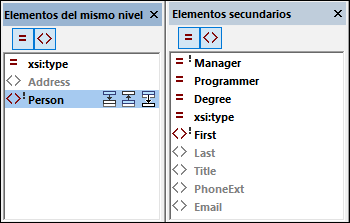
Para añadir nodos:
•Elementos del mismo nivel: En el ayudante de entrada seleccione el nodo que quiere añadir como elemento del mismo nivel. Después haga clic en el icono correspondiente (imagen anterior izquierda) según si quiere añadir el elemento del mismo nivel antes o después del nodo seleccionado en la cuadrícula, o si lo quiere añadir como último elemento del mismo nivel del nodo seleccionado.
•Elementos secundarios: Haga doble clic en el nodo que quiere añadir como secundario.
Insertar nodos nuevos
Al seleccionar un nodo en el documento (es decir, una celda de la cuadrícula) puede añadir un nodo nuevo vacío como elemento del mismo nivel, secundario o principal. Estos son los comandos para llevar a cabo estas operaciones: (i) el menú contextual de la celda; (ii) el menú XML o el menú JSON, y (iii) la barra de herramientas de la vista Cuadrícula.
Comando | Acceso rápido |
Insertar (secundario) después | Ctrl+Entrar |
Insertar (secundario) antes | Ctrl+Mayús+Entrar |
Anexar (secundario) | Ctr+Alt+A |
Agregar secundario | Ctrl+Alt+Entrar |
Agregar atributo (XML) | Ctrl+Alt+I |
Envolver en elemento (XML) | Ctr+Alt+W |
Envolver en matriz (JSON) | Ctrl+Alt+W |
Envolver en objeto (JSON) | Ctrl+Mayús+W |
Editar ancla (YAML) |
Observe lo siguiente:
•Por defecto, el nodo nuevo se crea en un elemento vacío (XML) o en una propiedad vacía (JSON/YAML). Puede cambiar el tipo de nodo más adelante.
•El comando Envolver en elemento crea un elemento de nodo alrededor del nodo. Este elemento se convierte en el nuevo elemento principal del nodo en cuestión. Los comandos Envolver en matriz y Envolver en objeto en documentos JSON funcionan de manera similar.
•El comando Editar ancla crea un nodo Anchor si no existe ninguno. Si ya existe uno, entonces se resalta para que pueda editarlo. Para quitar un ancla, borre su nombre.
Modificar una estructura con mecanismos estándar de Windows
En la vista Cuadrícula también puede modificar la estructura de un documento con estos mecanismos de Windows:
•Eliminar: Seleccione un componente y bórrelo con la tecla Supr.
•Mover: Seleccione un componente y arrástrelo hasta su nueva ubicación.